Personalización de la Vista Gráfica 3D
Puedes personalizar la Vista Gráfica 3D de acuerdo con el tema matemático que deseas trabajar. La configuración básica puede ser cambiada utilizando la  Barra de Estilo de la Vista Gráfica3D (p. ej. visualizar ejes de coordenadas, plano xOy, cuadrícula).
Nota: El cuadro de
Barra de Estilo de la Vista Gráfica3D (p. ej. visualizar ejes de coordenadas, plano xOy, cuadrícula).
Nota: El cuadro de  Preferencias proporciona más opciones de para personalizar la Vista Gráfica 3D.
Preferencias proporciona más opciones de para personalizar la Vista Gráfica 3D.
 Preferencias proporciona más opciones de para personalizar la Vista Gráfica 3D.
Preferencias proporciona más opciones de para personalizar la Vista Gráfica 3D.Inténtalo...
Instrucciones
| 1. |
| Abre la Barra de Estilo de la Vista Gráfica 3D. |
| 2. |  | Muestra el plano xOy. |
| 3. |  | Explora las diferentes vistas de un objeto. |
| 4. | 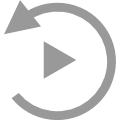 | Comienza la rotación de la Vista Gráfica 3D. |
| 5. | 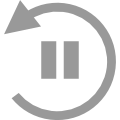 | Pausala rotación de la Vista Gráfica 3D. |
| 6. | 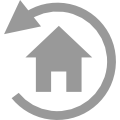 | Retorna a la vista predeterminada. |
| 7. |
| Cierra la Barra de Estilo de la Vista Gráfica 3D. |
| 8. | 
| Rota el sistema de ejes coordenados utilizando la herramienta Rota la Vista Gráfica 3D para arrastrar el fondo de la Vista Gráfica 3D. |
| 9. | 
| Realiza zoom en el sistema de ejes coordenados utilizando la herramienta Aproximar y haciendo clic en la Vista Gráfica 3D. |